EPS in FF konvertieren
Konvertieren Sie EPS bilder in das FF Format, bearbeiten und optimieren Sie bilder online und kostenlos.

EPS, oder Encapsulated PostScript, ist ein Grafikdateiformat, das in Desktop-Publishing- und Druckanwendungen verwendet wird. Es wurde 1987 von Adobe Systems entwickelt und kann sowohl Vektor- als auch Bitmap-Grafiken enthalten, was es vielseitig für verschiedene Designaufgaben macht. EPS-Dateien werden häufig für hochauflösende Drucke von Illustrationen, Logos und komplexen Grafiken verwendet. Sie werden von den meisten Grafikdesign-Software unterstützt und gewährleisten eine konsistente Ausgabequalität auf verschiedenen Geräten und Plattformen. Aufgrund ihrer encapsulierten Natur können EPS-Dateien in andere PostScript-Dokumente eingebettet werden, wobei die Integrität und Detailtreue der Grafiken erhalten bleibt.
Das Farbfeld (FF) Dateiformat steht für "Farbfeld Lossless Image", ein Format, das für Einfachheit und Effizienz beim Parsen und Weiterleiten von Bilddaten entwickelt wurde. Eingeführt von der Suckless-Community speichert Farbfeld Bilder in einem unkomplizierten, unkomprimierten Format und eignet sich daher ideal für die Verwendung mit externen Kompressionsalgorithmen. Dieses Format verwendet 32-Bit-RGBA-Werte für jedes Pixel, was eine verlustfreie Qualität sicherstellt. Seine Entstehung geht auf den Bedarf an einem minimalistischen, leicht handhabbaren Bildformat zurück, das die Komplexität integrierter Kompression, wie sie in Formaten wie PNG zu finden ist, vermeidet.
Ziehen Sie eine beliebige EPS-Datei von Ihrem Gerät per Drag & Drop oder klicken Sie auf die Schaltfläche Datei auswählen, um fortzufahren.
Verwenden Sie die verfügbaren Tools zum Konvertieren von EPS in FF und klicken Sie auf die Schaltfläche Konvertieren.
Lassen Sie den Konvertierungsprozess abschließen, dann laden Sie Ihre FF bild herunter.
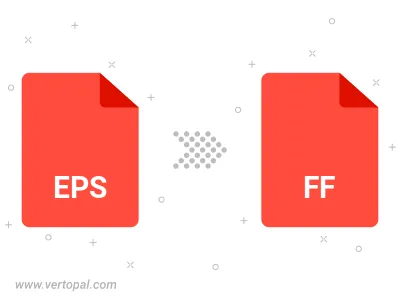
Befolgen Sie die unten stehenden Schritte, wenn Sie Vertopal CLI auf Ihrem macOS-System installiert haben.
cd zum EPS-Dateiort oder fügen Sie den Pfad zu Ihrer Eingabedatei hinzu.Befolgen Sie die unten stehenden Schritte, wenn Sie Vertopal CLI auf Ihrem Windows-System installiert haben.
cd zum EPS-Dateiort oder fügen Sie den Pfad zu Ihrer Eingabedatei hinzu.Befolgen Sie die unten stehenden Schritte, wenn Sie Vertopal CLI auf Ihrem Linux-System installiert haben.
cd zum EPS-Dateiort oder fügen Sie den Pfad zu Ihrer Eingabedatei hinzu.